Recent, am actualizat computerul unui client de la Office 2003 la Office 2013 și următoarea problemă ciudată este a apărut la imprimarea din Word 2013: Previzualizarea de tipărire pare OK, dar rezultatul imprimantei este diferit și gresit. De fapt, documentul tipărit este mai mic decât originalul și toate marginile sunt greșite.
Problema a apărut pentru multe documente care s-au imprimat bine în trecut, folosind același driver de imprimantă la aceeași mașină.
În acest tutorial veți găsi instrucțiuni detaliate pentru a remedia dimensiunea greșită a ieșirii tipărite (Margini) atunci când imprimați din Word 2013 sau Word 2016.
Cum se remediază: previzualizarea paginii și imprimarea reală nu se potrivesc (Word 2013 și Word 2016)
Problemele de imprimare în Office sau alte programe apar de obicei din cauza driverelor de imprimantă nevalide sau a unui program de completare defect de la terți care afectează aspectul documentului. Deci, înainte de a continua cu remedierea de mai jos, încercați următorii pași:
Pasul 1. Dezactivează orice program de completare Office terță parteși apoi încercați să imprimați.
Pasul 2.Dezinstalează cel imprimanta de pe computer și apoi reinstalați cea mai recentă versiune de driver pentru modelul dvs. de imprimantă și apoi încercați să imprimați din nou. Dacă după reinstalarea driverului de imprimantă vă confruntați cu aceeași problemă, treceți la pasul următor.
Pasul 3. Modificați opțiunile de scalare a conținutului.
1. Deschideți Word și din Fişier meniu, selectați Opțiuni.
2. Clic Avansat în partea stângă și apoi în panoul din dreapta, derulați în jos pentru a găsi Imprimare secțiune.
3.Debifați cel Redimensionați conținutul pentru dimensiuni de hârtie A4 sau 8,5"x11". opțiune.
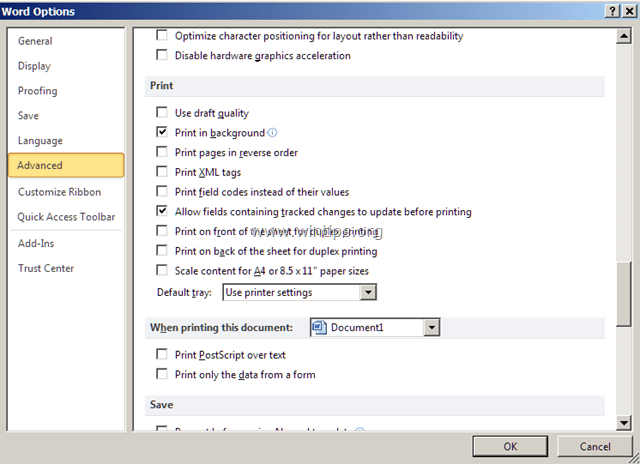
4. Clic O.K și încercați să imprimați un document. (În cazul meu, aceasta a fost soluția la problema „ieșirii de imprimare greșite”). *
* Notă: Dacă după debifarea opțiunii „Scalare conținut...”, încă primiți o ieșire de imprimare greșită, încercați următoarele:
A. Deschis Proprietățile imprimantei și asigurați-vă că dimensiunea hârtiei este A4.
b. Mergi la Fişier > Opțiuni > Avansat > Opțiuni de compatibilitate și setați „Aranjați acest document ca și cum ar fi creat în: Microsoft Word 2010” sau „Microsoft Word 2007”, etc. În plus, extindeți opțiunile de aspect și goliți toate casetele.
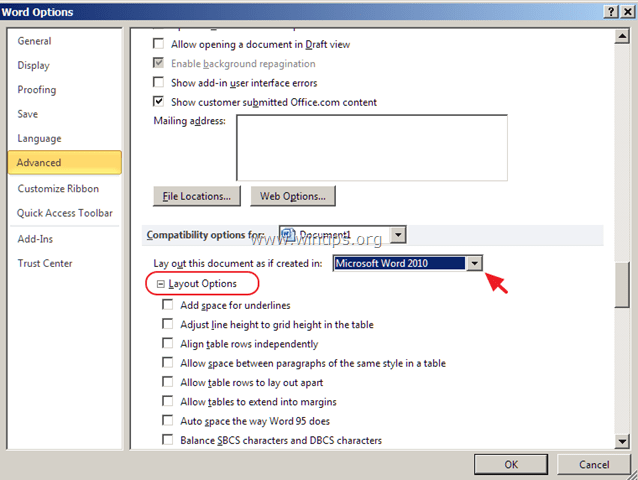
c. Schimbați fonturile documentului.
d. Mergi la Fişier meniu > Salvează ca și salvați ca tip: "Document Word 97-2003 (*.doc)", în loc de .docx. Apoi, du-te la Fişier > Opțiuni > Avansat > Opțiuni de compatibilitate iar la Opțiuni de aspect bifați „Utilizați valorile imprimantei pentru aranjarea documentului”.
Asta e! Spune-mi dacă acest ghid te-a ajutat lăsând comentariul tău despre experiența ta. Vă rugăm să dați like și împărtășiți acest ghid pentru ai ajuta pe alții.
Allen Joy V. Japos
5 noiembrie 2021, ora 2:28
MULȚUMESC! Ultimul pas – modificarea proprietăților imprimantei – a corectat aceste probleme.
Folosind Word 2010: unele fonturi nu erau tipărite, documentele create cu ajutorul tabelelor nu s-au tipărit, doar partea de sus sau de jos a unei pagini s-a tipărit, formatarea nu se potrivea cu ecranul/documentul real.
MULTUMESC MULT!!! AM PETRECUT ATÂT DE MULT Timp pe internet încercând să găsesc o soluție... Sunt atât de recunoscător că tocmai am dat clic pe asta... și de ce naiba ar activa Microsoft acea opțiune în mod implicit!
Vă mulțumim pentru articolul de soluție!
M-am confruntat cu o problemă cu marginea stângă a ms-word în timp ce îmi tipărim broșura în format pdf. Articolul dvs. arată „Debifați opțiunea Scalare conținut pentru format de hârtie A4 sau 8,5"x11". mi-am economisit mult efort și mi-am rezolvat problema.
Ține-o tot așa…
Mulțumesc
Am avut aceeași problemă, documentul arăta bine pe ecran dar a ieșit foarte mic și sus pe pagină când a fost tipărit. În cele din urmă, am intrat în proprietățile imprimantei și, la configurarea paginii, am bifat „potrivește pe pagină” în loc de „normal” și previzualizarea a arătat bine și s-a imprimat bine. Tocmai a început să facă asta acum aproximativ o lună din senin. Cuvântul meu este din 2003 totuși, așa că am avut probleme să urmăresc, dar mulțumesc!
Mulțumesc, pasul 3 chiar funcționează. M-am luptat pentru această problemă cu marja de luni de zile și nu aveam idee cum să o rezolv.